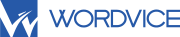鑒於學術圖表在展示科研成果上的極端重要性和核心地位,有必要在以下諸多方面全面論述圖表技巧:向量圖和圖元圖,插圖清晰度,複合圖,三線表,數位表達,圖表原則 ,圖表內容建構,圖表格式,圖表英文。 本文介紹圖表清晰度的四大要點。
按照期刊投稿要求確定圖片的格式、尺寸和解析度
圖片包括向量圖和像素圖兩大類。 解析度和過度放大後圖片產生模糊的鋸齒毛刺是針對圖元圖而言的。 向量圖沒有解析度的問題,無論如何放大都是清晰的。
關於圖元(pixel)的概念,以掃描一張5´3英寸的照片為例,如果選擇的解析度是1000 dpi(dots per inch),那麼掃描後的圖片就有5000´3000像素,即1500萬像素。
期刊在投稿要求中會指定圖片的種類和尺寸,並且根據圖片的顏色和灰度規定解析度。 如果有些期刊不接受向量圖,那麼只能將向量圖保存成圖元圖提交。 向量圖通常為eps或pdf格式。 圖通常為tiff格式,該格式採用無損壓縮方式,保留所有像素資訊。 不優先使用jpg格式的原因是jpg會丟失資訊,損失清晰度。 這就是為什麼期刊通常要求提供tiff格式圖片的原因。
有些出版社將圖片分為黑白格式的向量線圖(vector line art)、灰度圖(grayscale image)、彩色圖(color halftone image)。 照片類圖片屬於後兩種。
Elsevier(愛思唯爾)出版社要求矢量圖具有eps或pdf格式或MS Office檔格式(即PowerPoint、Excel、Word),圖元圖具有tiff格式(黑白圖的解析度為1000-1200 dpi,彩色圖的解析度為 300-500 dpi)。 Springer(斯普林格)出版社要求向量圖具有eps或MS Office檔格式,圖元圖具有tiff格式(黑白圖的解析度為1200 dpi,彩色圖的解析度為600 dpi)。 PLoS(Public Library of Science)出版社要求所有插圖具有tiff(解析度為300-600 dpi)或eps格式。 實際上,600 dpi是很多印表機的最高解析度。
關於插圖尺寸,愛思唯爾出版社規定插圖的寬度可以是9 cm、14 cm、19 cm,高度不超過24 cm。 斯普林格出版社規定插圖的寬度可以是3.9 cm、8.4 cm、12.9 cm、17.4 cm,高度不超過23.4 cm。 PLoS出版社規定插圖的寬度範圍是6.68 cm到19.05 cm,高度不超過22.23 cm。
當按照期刊要求調整插圖的解析度和尺寸時,如果原始圖片的解析度僅為72 dpi,圖片尺寸是12´8.5英寸,而期刊要求300 dpi ,可以使用Adobe Photoshop軟體將解析度改為300 dpi。 修改圖片時,不要勾選「重定圖像圖元」,表示不重新設定即不改變圖片的總圖元大小,即要求將原圖所有資訊都集中到新的縮小尺寸的圖片內,使得單位面積內的圖元值即解析度提高。 原圖的圖元值是864´612(72´12=864,72´8.5=612)。 當解析度提高到300 dpi後,圖片的尺寸變成2.88´2.04 英寸,即7.32´5.18 cm,即圖片的邊長尺寸變成原來的大約四分之一。 但是,期刊還要求圖片的寬度是8.4 cm。 那麼,這張縮小後的圖片就無法同時滿足期刊對圖片的解析度和尺寸的要求。 這時,必須重新採集具有更高解析度的原始圖片。
製作與儲存高解析度的原始圖片
照片類插圖屬於圖元圖,清晰度與解析度有關。 照相機照片應當使用2560´1920 dpi或更高的解析度進行拍攝。 顯微鏡彩色照片的解析度應當不低於300 dpi,灰度照片應當不低於600 dpi。 顯微鏡照片應當添加尺規,便於參照。 對於檢測儀器輸出圖,例如超聲波圖和核磁共振圖,彩色圖片應當不低於300 dpi,灰度圖片應當不低於600 dpi。 掃描的圖片的解析度至少應當是300 dpi,以600 dpi為佳。 圖的輸出格式首選tiff格式。
對於線條圖(向量圖),如果期刊要求必須轉化為圖元圖,則轉化格式應當首選tiff,解析度不低於1200 dpi。 向量圖格式可以通過源檔格式(例如Excel或PowerPoint)、pdf或eps格式保存。 多數期刊接受向量圖格式的圖片。
在對向量圖或像素圖進行編輯修改前,均需永久保存高解析度的原始格式檔,不能丟棄,以便應對投稿時的圖片要求。 另外,準備在圖片編輯過程中出現問題時,使用原始格式檔重做。
由於圖經過PowerPoint編輯後會損失清晰度,因此如果不是必須進行編輯,不要將圖元陣導入MS Office進行格式轉化。

使用Excel製作資料圖表
使用Microsoft Word或Excel製作表格非常方便清晰,而且可以直接提交Word或Excel格式的檔案,因此在 表格尺寸和清晰度上通常沒有任何複雜的問題或困難。
Microsoft Excel是最常用的製作數據圖的軟體。 雖然MATLAB也能製作數據圖,但是多數期刊並未提到能夠接受MATLAB格式的插圖,而卻能夠接受Microsoft Office格式的插圖。
Excel的數據圖能夠被存為pdf格式的向量圖,任意放大後,圖中的線條和數位仍然清晰,沒有模糊的鋸齒毛刺像素問題。 但是,如果將Excel中的圖片複製粘貼到PowerPoint中,然後再存成tiff格式的圖元圖,放大後圖中的線條和數位就會出現模糊的鋸齒毛刺像素問題。 因此,使用Excel或其他軟體(例如SPSS統計軟體)製作的插圖,不僅須將結果保存成源檔格式(例如Excel的xls格式),而且須 直接保存為pdf格式。
多數出版社要求插圖的編號和圖題不出現在圖片中,並且建議使用圖號作為插圖的檔名。
使用PowerPoint製作示意圖和拼接圖
對於示意類圖片(例如MS Office軟體中SmartArt範本裡的流程圖)和對圖元圖的組合拼接編輯,通常使用Adobe Illustrator、Adobe Photoshop、PowerPoint軟體製作。 很多科研人員沒有前兩種軟體,但是對PowerPoint非常熟悉,因此,可以重點使用PowerPoint製作向量圖(保存成ppt和pdf格式)和圖元圖(儲存成tiff格式)。
製作拼接圖時,盡量使用插入圖片的功能,盡量避免複製粘貼,並且避免使用螢幕截圖導入,以便能夠最大程度地減少圖片精度損失。 Windows系統的預設螢幕解析度是72 dpi。 如果截屏後將圖片保存在PowerPoint或Word中,會導致圖片只有72 dpi的低解析度,無法滿足出版的圖片至少需要300 dpi的解析度要求。 如果必須使用螢幕截屏(按PrtScr鍵) 匯入圖片,則須在電腦螢幕上盡量放大圖片,保存為TIFF格式 後再匯入PowerPoint。
Windows自帶的畫圖軟體Paint使用方便,能夠接受複製粘貼或經文件讀入的圖片,可以保存為tiff格式,可 作為中間過渡軟體使用。
另外,可以使用Adobe Photoshop 檢查圖片的尺寸和解析度。 或者,用滑鼠右擊圖片的屬性,也可以檢視圖元值和解析度,進而計算圖片尺寸。
需要英文編修,就找Wordvice。
| 寫作資源 | 論文英文編修 | 學術論文翻譯 | 課堂作業英修 | 服務價格 | 常見問題 |